谷歌浏览器如何打开memory功能
谷歌浏览器如何打开memory功能?谷歌浏览器有很多实用的功能能够帮助用户提高上网效率。近期有用户需要使用谷歌浏览器的memory功能,但是却不懂该在哪里开启。谷歌浏览器的memory功能有节省内存的作用。今天小编带来谷歌浏览器开启memory功能新手指南,欢迎感兴趣的用户前来阅读。

谷歌浏览器开启memory功能新手指南
1、打开软件,在上方地址栏中输入“chrome://flags/”,回车进入(如图所示)。
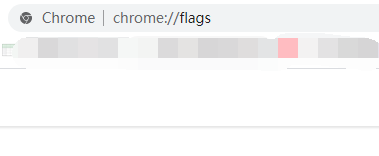
2、接着在下方搜索框中输入“memories”,将“Default”改为“Enabled”(如图所示)。
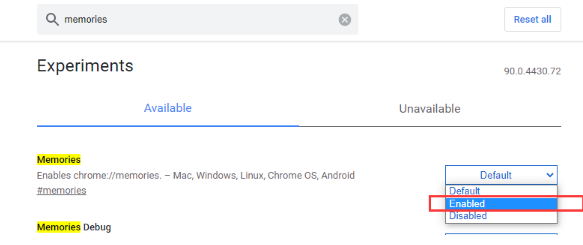
3、然后点击右下角中的“relaunch”重启谷歌浏览器(如图所示)。
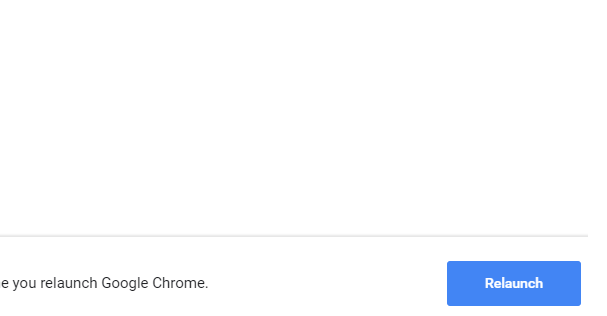
4、最后在浏览器上方地址栏中输入“chrome://memories”即可进行查看(如图所示)。
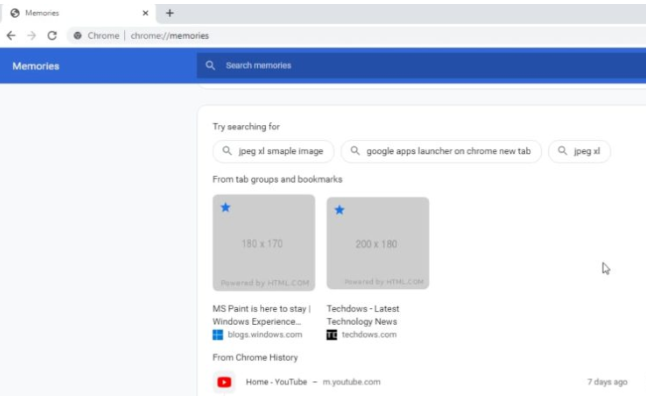
以上就是【谷歌浏览器如何打开memory功能-谷歌浏览器开启memory功能新手指南】的全部内容了,希望能够帮助到需要的用户。更多精彩教程,请继续关注chrome官网站!
相关教程
1
Chrome插件适合网页中的广告自动屏蔽功能
2
google浏览器如何设置字体大小不跟随系统变化
3
Chrome浏览器插件安装及卸载操作教程
4
如何在谷歌浏览器安装Postman插件
5
谷歌浏览器最新自动填充功能使用技巧
6
Google浏览器下载安装中断快速恢复方案
7
谷歌浏览器网络代理调试教程
8
Chrome浏览器网页内容自动翻译插件推荐
9
google浏览器广告拦截效果深度评测
10
Chrome浏览器如何查看并清除浏览器中的WebSocket连接
